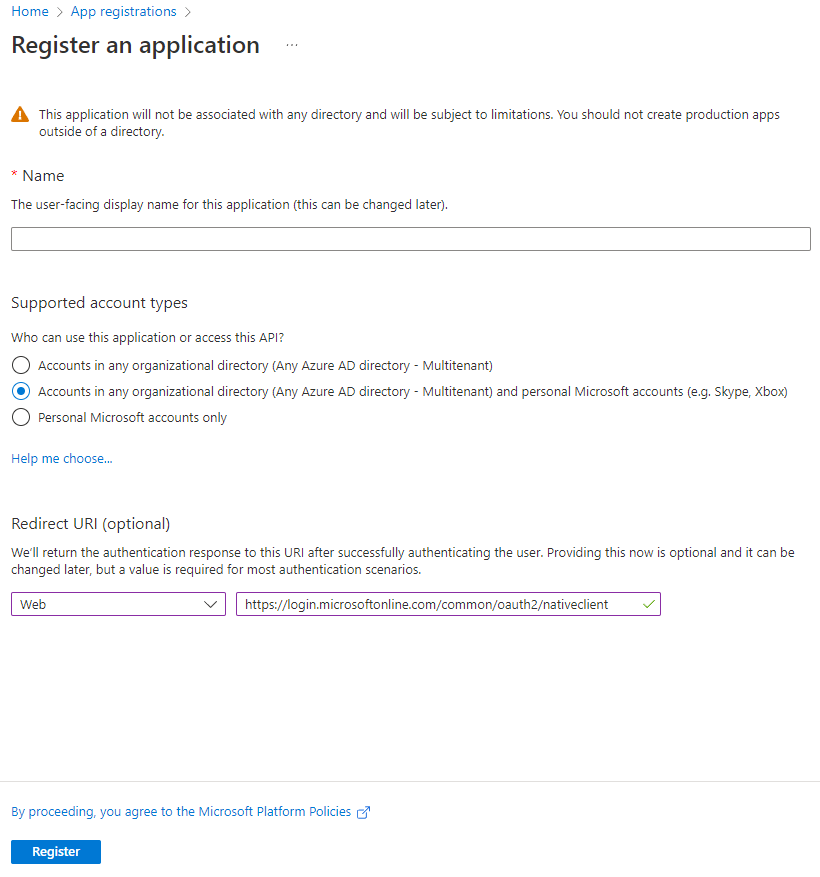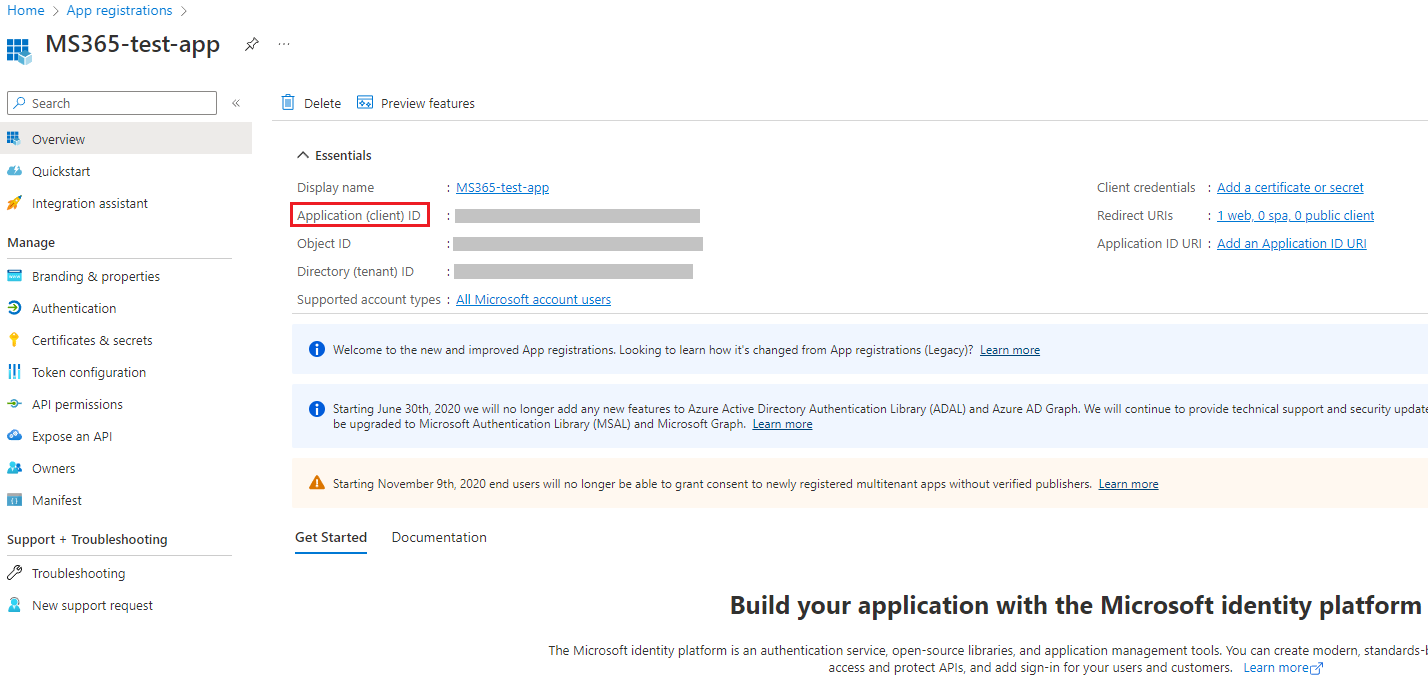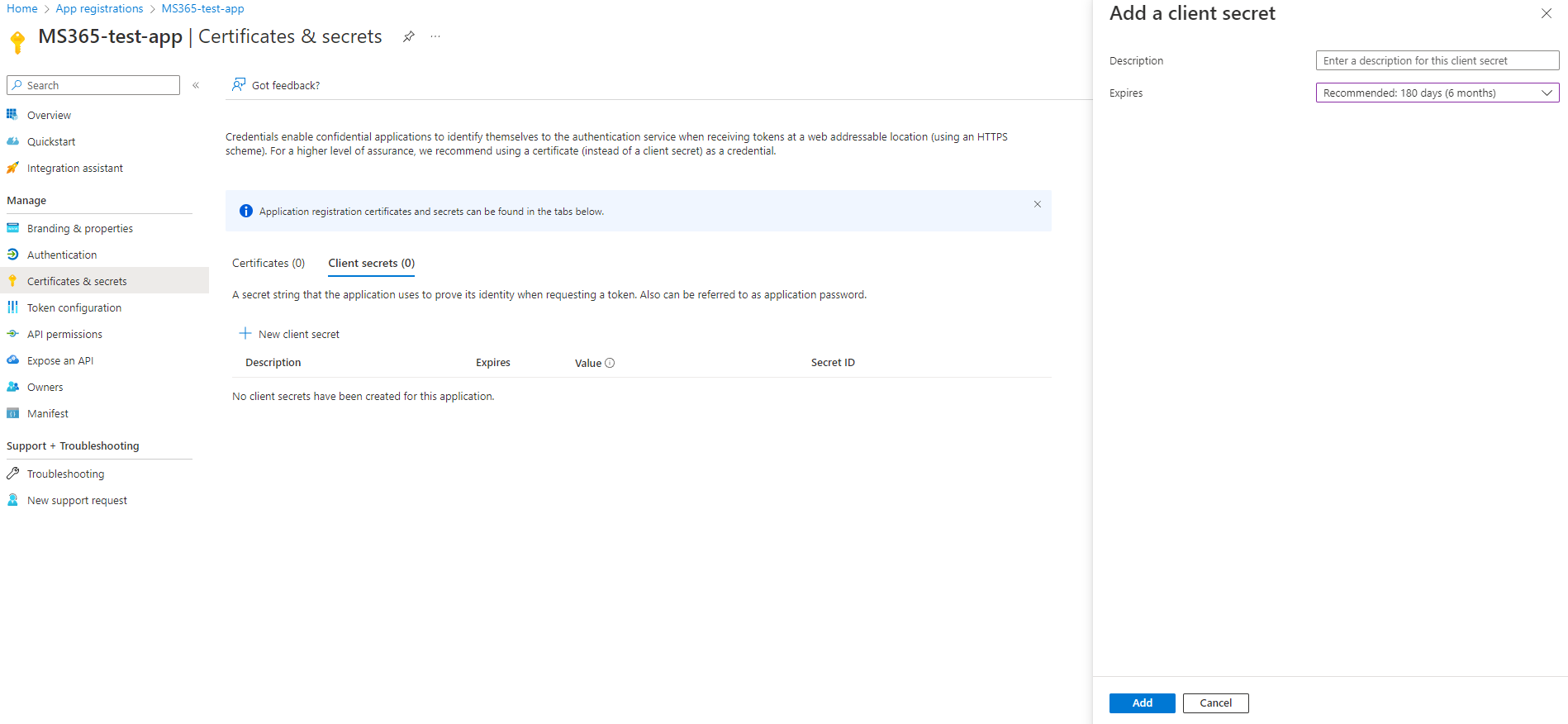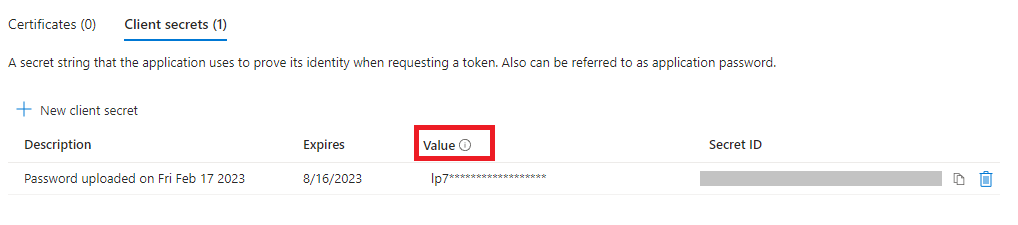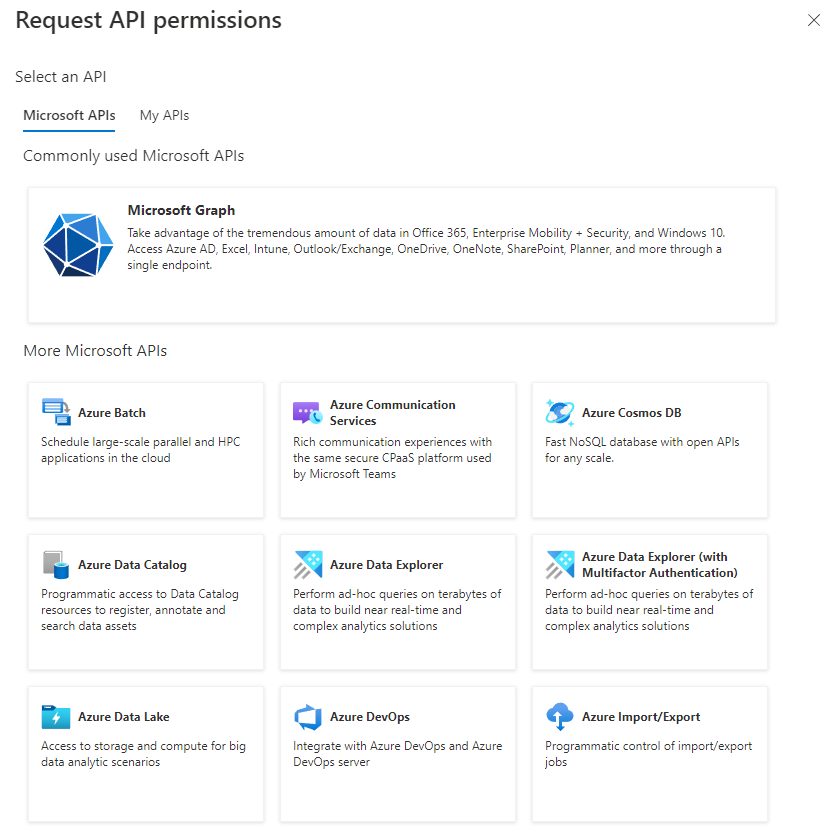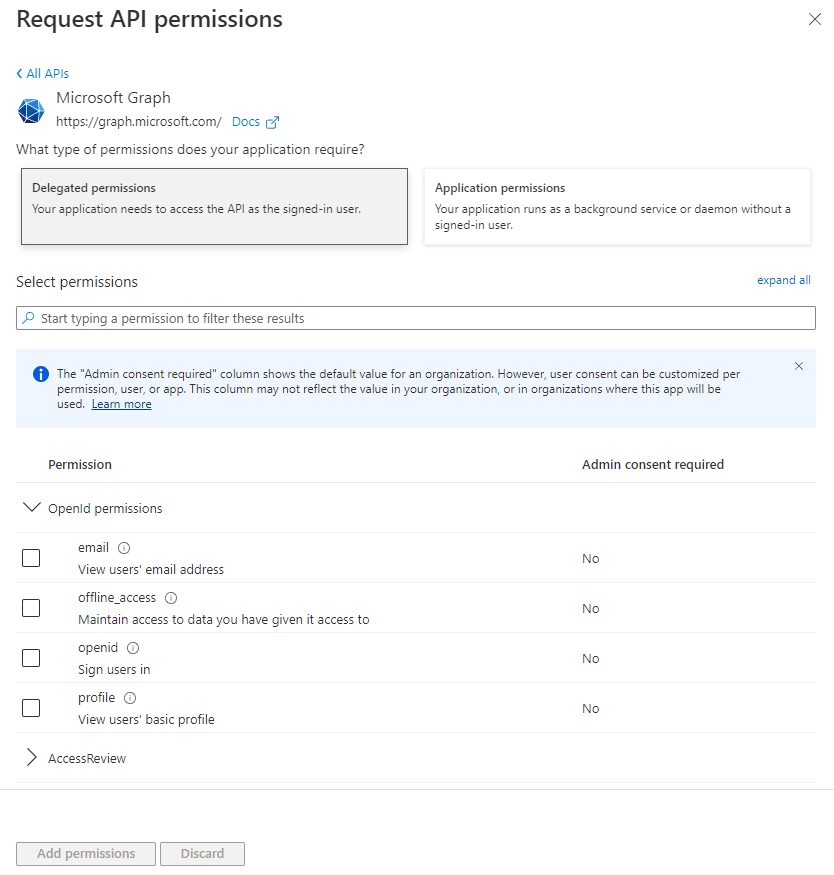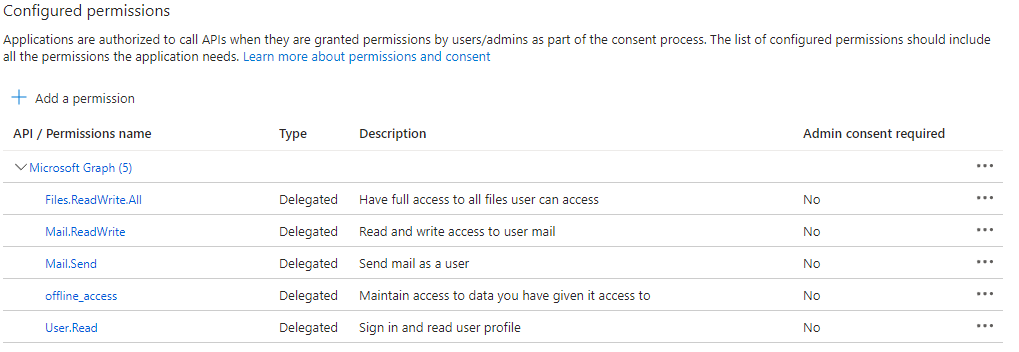Creación de credenciales de Microsoft 365¶
Para poder acceder a los recursos ofrecidos por las API de Microsoft 365/Office 365, primero debemos generar algunas credenciales desde una cuenta de Microsoft 365.
En unos pocos pasos es posible obtener las credenciales que serán responsables de autenticar nuestra cuenta en los servicios de Microsoft 365.
Creación de un proyecto en el portal de Azure¶
Primero necesitamos registrar una aplicación que se utilizará como base para generar las credenciales. Es en este proyecto donde definiremos los ámbitos que utilizaremos.
-
Inicia sesión en Azure Portal (App Registrations) utilizando tu cuenta de Microsoft 365.
-
En la parte superior izquierda, haz clic en + Nueva inscripción.
-
Establece un Nombre para la aplicación y, en Tipos de cuenta admitidos, elige
"Cuentas de cualquier directorio organizativo y cuentas personales de Microsoft (por ejemplo, Skype, Xbox, Outlook.com)". -
Establece el URI de redireccionamiento como Web y utiliza este enlace en el cuadro de texto:
https://login.microsoftonline.com/common/oauth2/nativeclient.
-
Al hacer clic en Registrar, se mostrará una descripción general del proyecto creado.
-
En este punto, necesitamos guardar la información del ID de la aplicación (cliente). Necesitaremos este valor para instanciar los complementos.
Creación de un nuevo secreto de cliente¶
-
En el menú superior izquierdo, haz clic en Certificados y secretos y haz clic en + Nuevo secreto de cliente para generarlo.
-
Puedes establecer una descripción y seleccionar cuándo expirará este secreto.
- Después de agregar un nuevo secreto, necesitamos guardar la información del Valor del secreto. Este es el segundo valor que necesitamos para instanciar los complementos.
Configuración de permisos de la API¶
- En Permisos de la API, necesitamos configurar los ámbitos que se utilizarán.
- Haz clic en + Agregar un permiso y selecciona la opción API de Microsoft Graph.
- En este punto, necesitamos seleccionar Permisos delegados y agregar algunos permisos.
En este punto, puedes agregar los permisos que prefieras para los servicios que planeas utilizar.
La siguiente tabla describe algunos ámbitos principales:
| Ámbito | Descripción | Requerido para |
|---|---|---|
offline_access |
Mantener acceso a los datos a los que se le ha dado acceso | Requerido para no tener que actualizar el token cada 1 hora |
User.Read |
Iniciar sesión y leer el perfil del usuario | Autenticación básica |
Mail.ReadWrite |
Acceso de lectura y escritura al correo del usuario | Requerido para usar el servicio de Outlook (lectura y escritura) |
Mail.Send |
Enviar correo como usuario | Requerido para usar el servicio de Outlook (enviar mensajes) |
Files.ReadWrite.All |
Administrar archivos y realizar operaciones en hojas de cálculo de Excel | Requerido para usar los servicios de OneDrive/Excel |
Sites.ReadWrite.All |
Administrar elementos a través de sitios de Sharepoint | Requerido para usar los servicios de Sharepoint |
Important
Recomendamos agregar la mayoría de los permisos anteriores para poder utilizar los servicios de OneDrive, Excel y Outlook sin tener que realizar este proceso nuevamente más adelante.
Sin embargo, si no deseas utilizar todos estos servicios, también puedes agregar solo los permisos que planeas utilizar.
-
Simplemente busca el permiso y marca la casilla de opción.
-
En este punto, la lista de permisos se verá así:
¡Listo! En este momento ya tenemos una aplicación creada y configurada correctamente.
Solo necesitaremos la información del ID de la aplicación (cliente) y del Valor del secreto guardados previamente para completar el proceso de autenticación al instanciar los complementos.